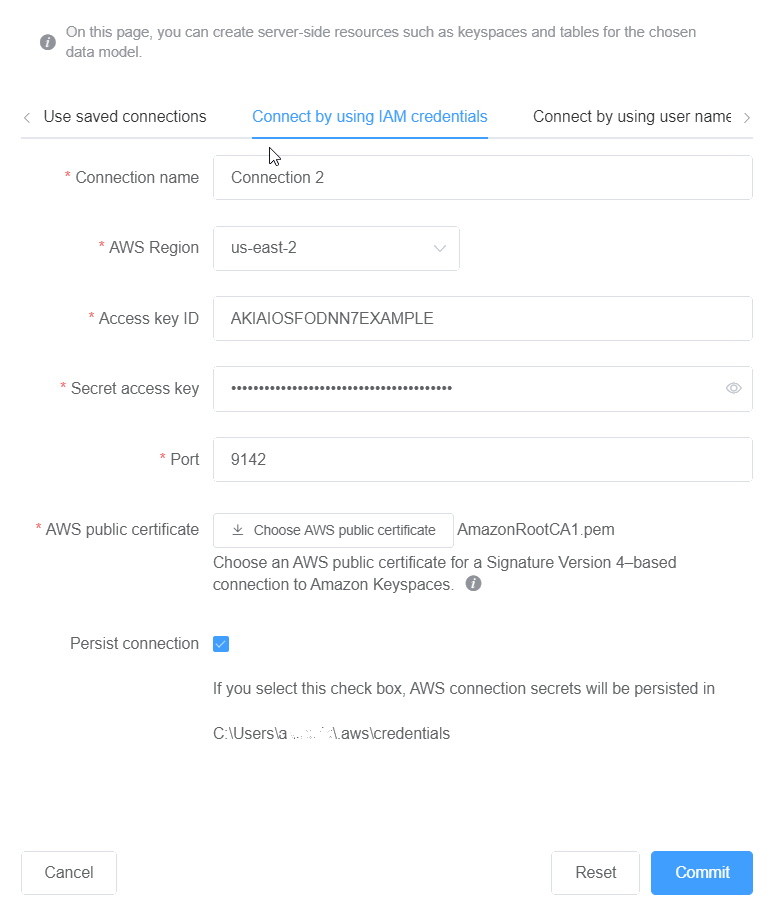Terjemahan disediakan oleh mesin penerjemah. Jika konten terjemahan yang diberikan bertentangan dengan versi bahasa Inggris aslinya, utamakan versi bahasa Inggris.
Connect ke Amazon Keyspaces dengan kredensyal AWS Identity and Access Management (IAM)
Bagian ini menunjukkan cara menggunakan kredensyal IAM untuk melakukan model data yang dibuat atau diedit dengan NoSQL Workbench.
-
Untuk membuat koneksi baru menggunakan kredensyal IAM, pilih tab Connect by using IAM credentials.
-
Sebelum Anda mulai, Anda harus membuat kredensyal IAM menggunakan salah satu metode berikut.
-
Untuk akses konsol, gunakan nama pengguna dan kata sandi IAM Anda untuk masuk ke halaman masuk AWS Management Console
dari IAM. Untuk informasi tentang AWS kredensil keamanan, termasuk akses terprogram dan alternatif untuk kredensil jangka panjang, lihat kredensil AWS keamanan di Panduan Pengguna IAM. Untuk detail tentang masuk ke Anda Akun AWS, lihat Cara masuk AWS di Panduan AWS Sign-In Pengguna. -
Untuk akses CLI, Anda memerlukan ID kunci akses dan kunci akses rahasia. Gunakan kredensyal sementara alih-alih kunci akses jangka panjang jika memungkinkan. Kredensi sementara mencakup ID kunci akses, kunci akses rahasia, dan token keamanan yang menunjukkan kapan kredensialnya kedaluwarsa. Untuk informasi selengkapnya, lihat Menggunakan kredensil sementara dengan AWS sumber daya di Panduan Pengguna IAM.
-
Untuk akses API, Anda memerlukan access key ID dan secret access key. Gunakan kunci akses pengguna IAM alih-alih kunci Pengguna root akun AWS akses. Untuk informasi selengkapnya tentang membuat kunci akses, lihat Mengelola kunci akses untuk pengguna IAM di Panduan Pengguna IAM.
Untuk informasi selengkapnya, lihat Mengelola kunci akses untuk pengguna IAM.
-
Setelah Anda mendapatkan kredensyal IAM, Anda dapat terus mengatur koneksi.
-
Nama koneksi — Nama koneksi.
-
Wilayah AWS— Untuk Wilayah yang tersedia, lihatTitik akhir layanan untuk Amazon Keyspaces.
-
ID kunci akses — Masukkan ID kunci akses.
-
Kunci akses rahasia — Masukkan kunci akses rahasia.
-
Port - Amazon Keyspaces menggunakan port 9142.
-
AWS sertifikat publik — Arahkan ke AWS sertifikat yang diunduh pada langkah pertama.
-
Persisten koneksi - Pilih kotak centang ini jika Anda ingin menyimpan rahasia AWS koneksi secara lokal.
-
-
Pilih Komit untuk memperbarui Amazon Keyspaces dengan model data.